经验直达:
- wps电脑版怎么打印文件
- wps打印二寸照片怎么设置
- 超长图片怎么用wps打印
一、wps电脑版怎么打印文件
WPS怎么使用打印功能 WPS打印功能操作介绍
WPS怎么使用打印功能?WPS是我们常用的办公软件之一,很多人在使用WPS打印功能的时候,常常不知道如何才能打印出自己想要的效果,下面小编就来教大家如何使用WPS打印功能,以及打印的设置功能的介绍 。
打印文档方法:
1、在左上角“WPS文字”菜单下,单击“文件”,选择“打印”或者直接点击打印按钮,进入打印设置界面 。
WPS怎么使用打印功能 WPS打印功能操作介绍
2、在常用工具栏上单击“打印”图标来进入打印设置界面 。
WPS怎么使用打印功能 WPS打印功能操作介绍
3、还可以在直接按快捷键“CtrlP”快速进入 。
wps文字打印设置教程:
1、控制打印页码范围
选定页码进行打?。涸凇耙陈敕段А敝醒≡瘛叭俊?,进行所有页的打印;选择“当前页”,进行鼠标所指页面开始至最后一页的打印;选择“所选内容”,对鼠标所选的内容进行打印;选择“页码范围”,键入需要打印的页码范围,进行页码范围内的页面进行打印 。
WPS怎么使用打印功能 WPS打印功能操作介绍
2、重复打印
如果一篇文档需要打印多个副本 , 可以通过设置打印份数实现:在“副本”框中键入要打印的份数 。若要在文档的一页打印完毕后立即该页的下一份副本,请取消勾选“逐份打印”复选框 。若设置此复选框,则会在文档的所有页打印完毕后再开始打印文档的下一份副本 。
WPS怎么使用打印功能 WPS打印功能操作介绍
3、并打和缩放打印
在“并打和缩放”下的“每页的版数”框中,选择所需的版数 。例如,若要在一张纸上打印一篇四页的文档 , 可单击“4 版”选项 。您也可以在”按纸型缩放“框中,选择要用于打印文档的纸张类型 。例如,您可通过缩小字体和图形大?。?指定将B4大小的文档打印到A4纸型上 。此功能类似于复印机的缩小/放大功能 。
WPS怎么使用打印功能 WPS打印功能操作介绍
4、双面打印
在“打印”对话框中单击“属性”,然后设置所需选项 。如果可以设置页面方向和双面打印选项 , 选择横向和在文档的短边翻转 。如果您的打印机不支持双面打?。敲茨梢圆捎谩笆侄娲蛴 钡姆椒ㄊ迪郑?在“打印”对话框中选择“手动双面打印”复选框。WPS表格打印完奇数页之后,将提示您更换纸张至背面,单击“确定”,完成双面打印 。
WPS怎么使用打印功能 WPS打印功能操作介绍
以上就是就是小编和大家分享下WPS的打印方法及其操作功能 。
二、wps打印二寸照片怎么设置
首先我们点开视图,勾选打印网格线:
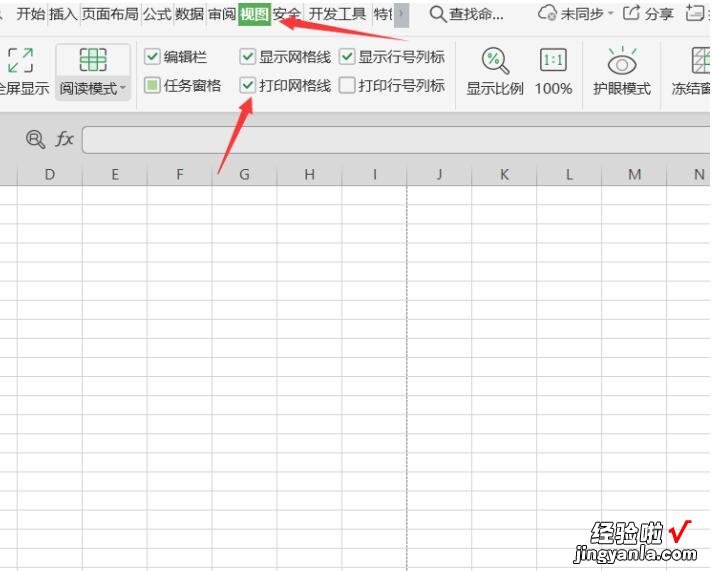
然后点击插入图片:
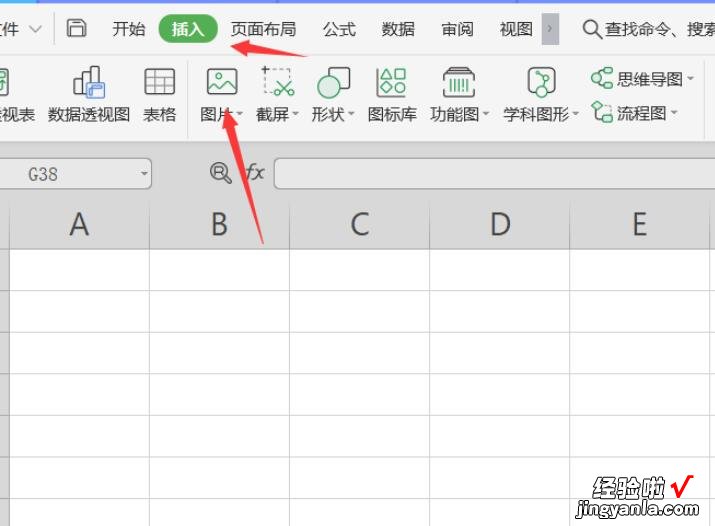
选中图片,点击图片工具,将高度和宽度进行调整,一寸照片高度是3.5厘米,宽度是2.5厘米:
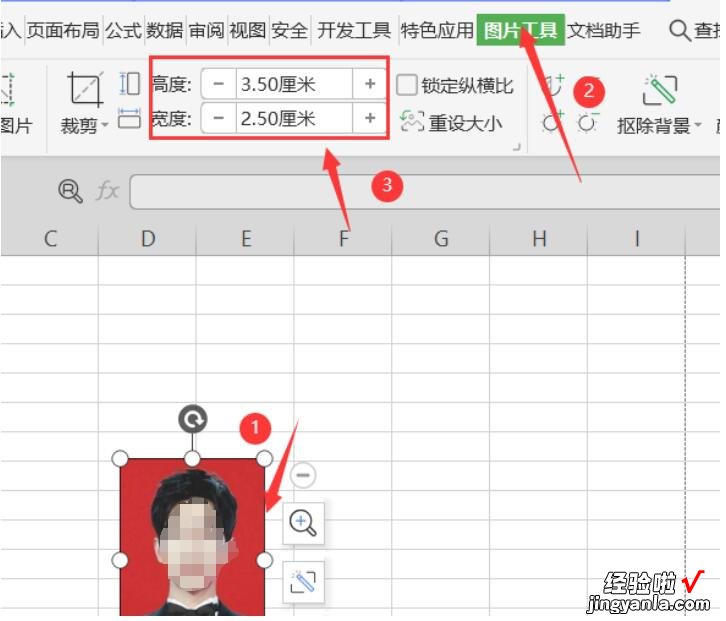
同时按住键盘上的shift和ctrl键,可以进行横向的复制:
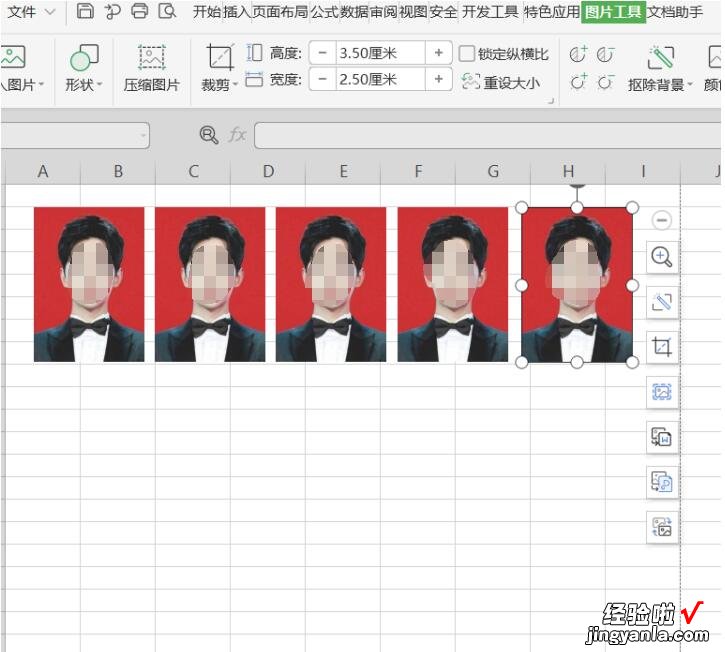
然后按住ctrl键将横行照片全部选择:
【wps打印二寸照片怎么设置 wps电脑版怎么打印文件】
同时按住键盘上的shift和ctrl键,进行纵向的复制,然后将照片铺满整个页面:
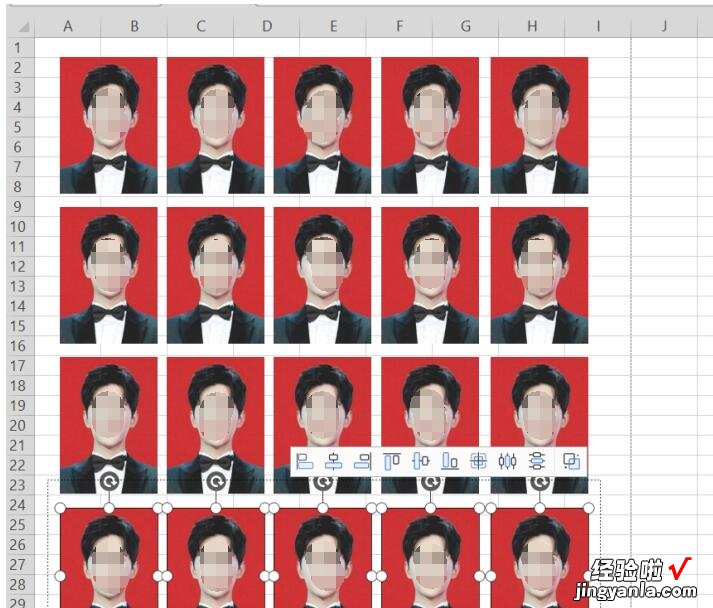
同样二寸照片也是如此制作 , 二寸照片高度是4.9厘米,宽度是3.5厘米:
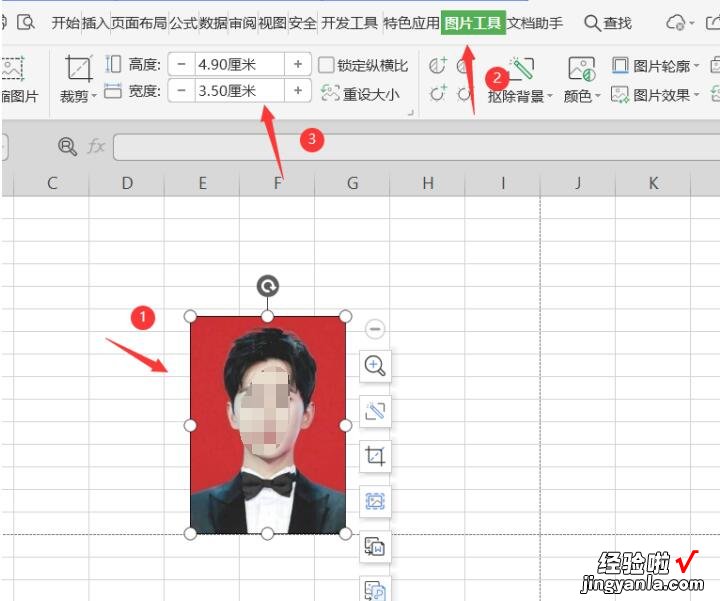
同样进行复制:
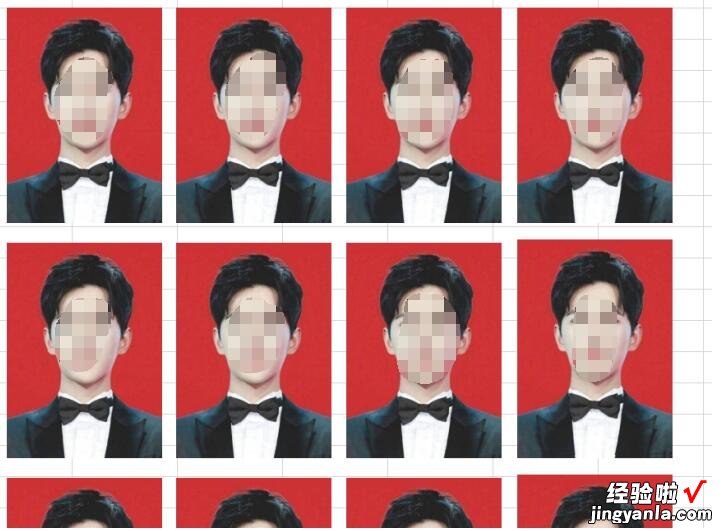
点击打?。?
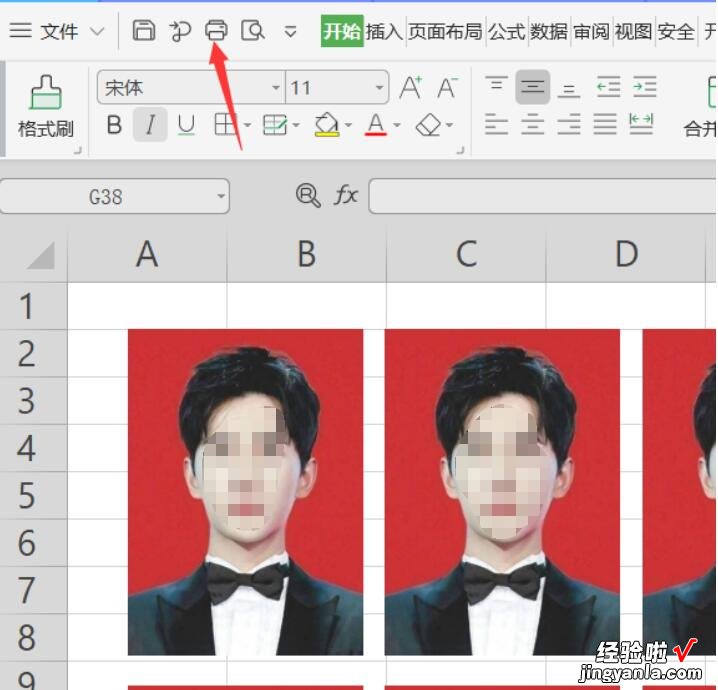
在打印预览,我们就可以看到打出来的效果了:
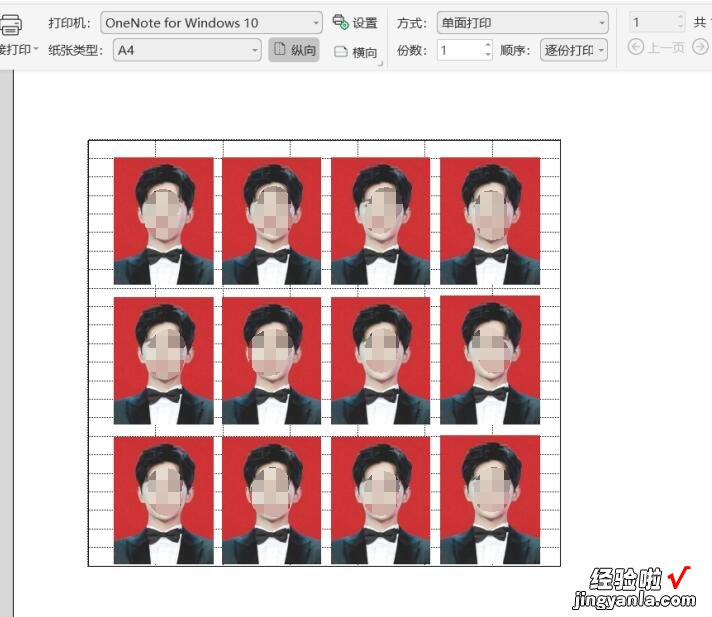
三、超长图片怎么用wps打印
- 利用“画图”软件打印长图片:首先同时按下“win R”键打开“运行对话框”,输入“mspaint”打开“画图”软件(或点击菜单“开始”—“程序”—“附件”—“画图”),在“画图”窗口,点击菜单“文件”——>“打开”,选择打开要打印的长图片 。
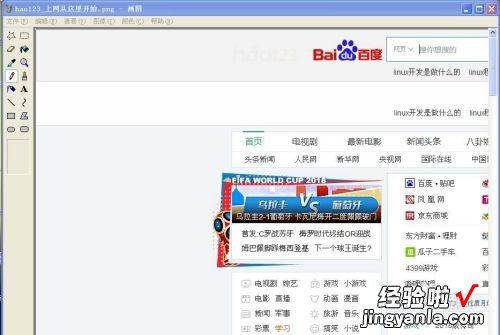
请点击输入图片描述
- 如果长图片两侧空白较多,可适当对长图片进行编辑,利用“选取工具”结合“鼠标滚轮”对图片进行裁剪,达到如图效果(如不需编辑可直接跳过该步骤) 。
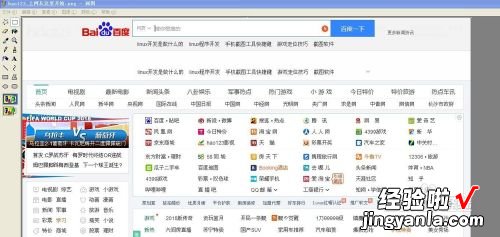
请点击输入图片描述
- 点击菜单“文件”——>“页面设置”,打开“页面设置”对话框 。

请点击输入图片描述
- 去掉居中栏“垂直”、“水平”前的复选框 。
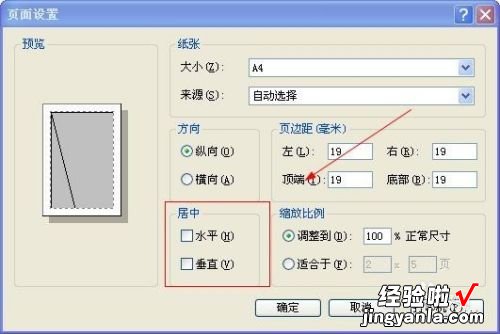
请点击输入图片描述
- 页边距栏可根据要打印图片的情况进行设置,这里全部改成5mm 。
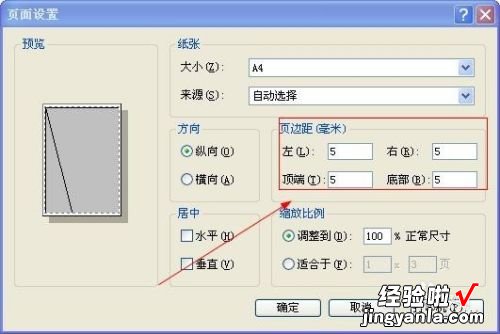
请点击输入图片描述
- 缩放比例栏中选中“适合于”1X3:表示将图片横向缩放成一页宽,纵向缩放成3页 。纵向页数这个参数可根据预览情况多次修正,直到合适为止 。点击“确定”保存设置 。
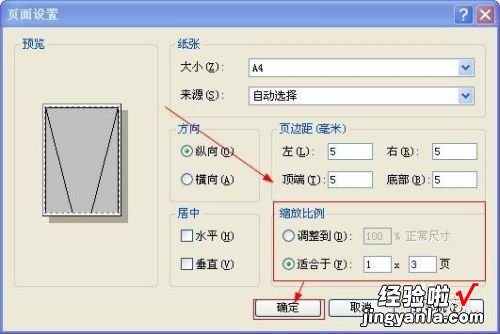
请点击输入图片描述
- 点击菜单“文件”——>“打印预览”,可以看到打印效果,基本达到了预想效果 。
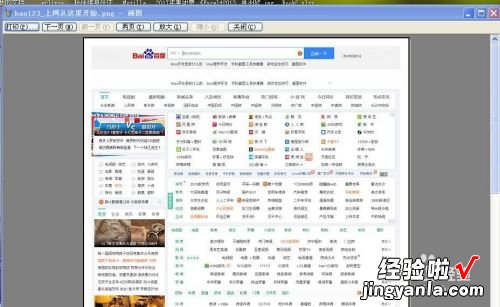
请点击输入图片描述
